Win10系统如何调整麦克风无声问题
来源:系统家园
时间:2024-01-17 22:00:50 283浏览 收藏
一分耕耘,一分收获!既然都打开这篇《Win10系统如何调整麦克风无声问题》,就坚持看下去,学下去吧!本文主要会给大家讲到等等知识点,如果大家对本文有好的建议或者看到有不足之处,非常欢迎大家积极提出!在后续文章我会继续更新文章相关的内容,希望对大家都有所帮助!
最近很多小伙伴说win10系统的麦克风没有声音了,不知道该怎么解决,这个情况一般是设置里有问题,或者驱动出了问题,下面一起来看看具体的解决方法吧。

Win10系统麦克风没声音解决方法
1、检查是否是硬件问题,如果是单一软件不能使用,如QQ,可在设置声音输入设备为“麦克风”。
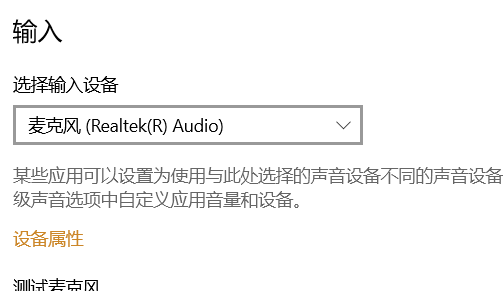
2、检测麦克风是否有问题,用系统自带的“录音机”测试一下。
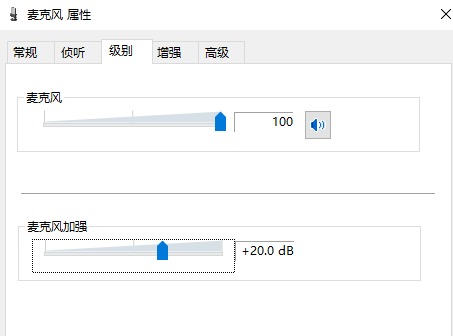
3、检查是否是音频设置问题,打开“控制面板”,找到“Realtek高清晰音频管理器”,如果是台式机,取消勾选“禁用前面板检测”,点击“确定”。
4、检查是否禁用麦克风,右键点击屏幕右下角的“小喇叭”,选择“声音”,点击“录制”,右键点击空白处,选择“显示禁用的设备”。
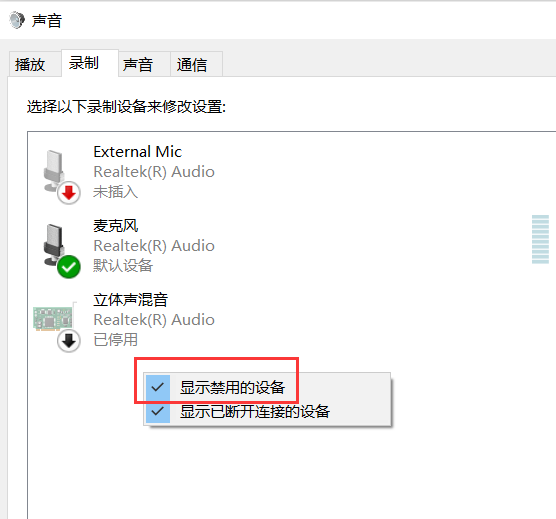
5、右键点击“麦克风”,选择“属性”,点击“侦听”,找到“侦听此设备”,取消勾选,
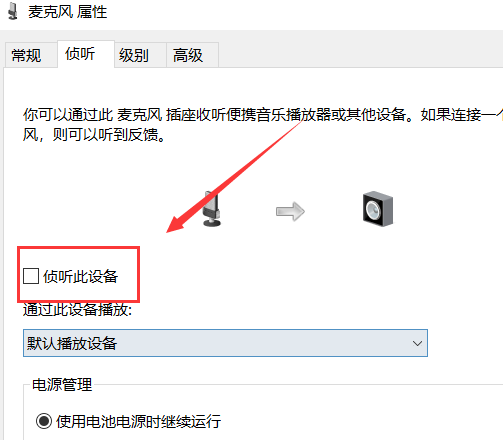
6、点击“级别”。把“麦克风加强”设为10.0dB,点击“增强”,勾选“禁用所有声音效果”,
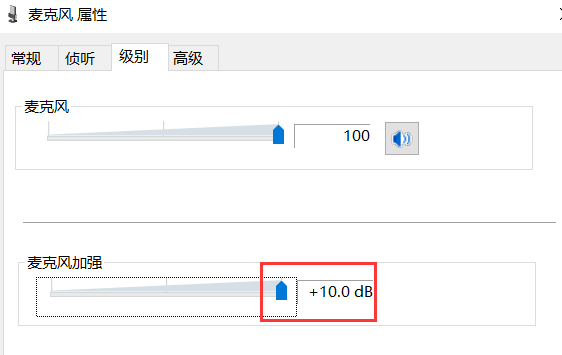
7、在“高级”中把“独占模式”里的两个选项勾选,点“确定”即可。

今天关于《Win10系统如何调整麦克风无声问题》的内容就介绍到这里了,是不是学起来一目了然!想要了解更多关于win,麦克风,设置,编程关键词提取如下:的内容请关注golang学习网公众号!
声明:本文转载于:系统家园 如有侵犯,请联系study_golang@163.com删除
相关阅读
更多>
-
501 收藏
-
501 收藏
-
501 收藏
-
501 收藏
-
501 收藏
最新阅读
更多>
-
216 收藏
-
123 收藏
-
374 收藏
-
195 收藏
-
404 收藏
-
132 收藏
-
490 收藏
-
262 收藏
-
365 收藏
-
466 收藏
-
241 收藏
-
485 收藏
课程推荐
更多>
-

- 前端进阶之JavaScript设计模式
- 设计模式是开发人员在软件开发过程中面临一般问题时的解决方案,代表了最佳的实践。本课程的主打内容包括JS常见设计模式以及具体应用场景,打造一站式知识长龙服务,适合有JS基础的同学学习。
- 立即学习 543次学习
-

- GO语言核心编程课程
- 本课程采用真实案例,全面具体可落地,从理论到实践,一步一步将GO核心编程技术、编程思想、底层实现融会贯通,使学习者贴近时代脉搏,做IT互联网时代的弄潮儿。
- 立即学习 516次学习
-

- 简单聊聊mysql8与网络通信
- 如有问题加微信:Le-studyg;在课程中,我们将首先介绍MySQL8的新特性,包括性能优化、安全增强、新数据类型等,帮助学生快速熟悉MySQL8的最新功能。接着,我们将深入解析MySQL的网络通信机制,包括协议、连接管理、数据传输等,让
- 立即学习 500次学习
-

- JavaScript正则表达式基础与实战
- 在任何一门编程语言中,正则表达式,都是一项重要的知识,它提供了高效的字符串匹配与捕获机制,可以极大的简化程序设计。
- 立即学习 487次学习
-

- 从零制作响应式网站—Grid布局
- 本系列教程将展示从零制作一个假想的网络科技公司官网,分为导航,轮播,关于我们,成功案例,服务流程,团队介绍,数据部分,公司动态,底部信息等内容区块。网站整体采用CSSGrid布局,支持响应式,有流畅过渡和展现动画。
- 立即学习 485次学习
